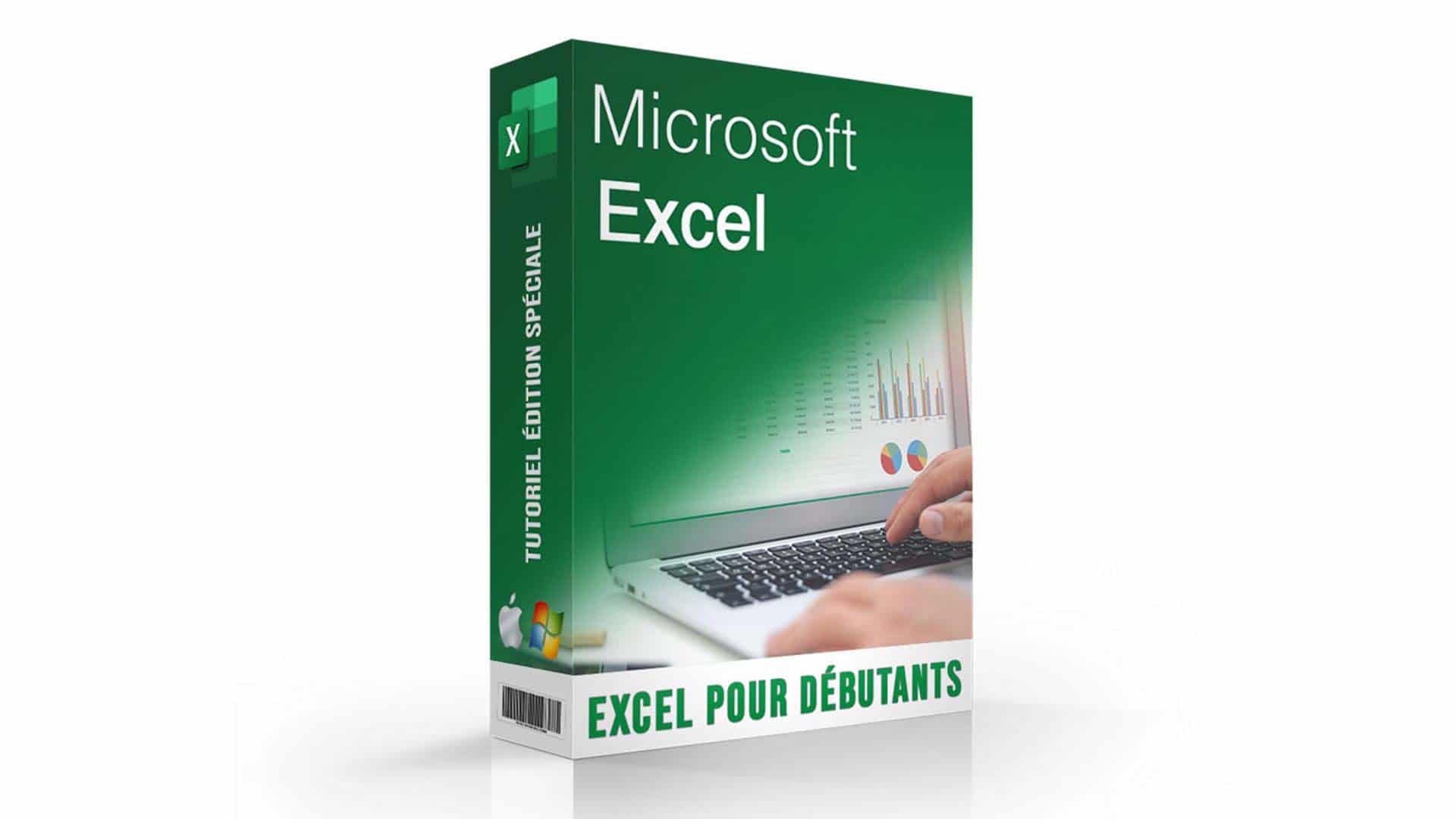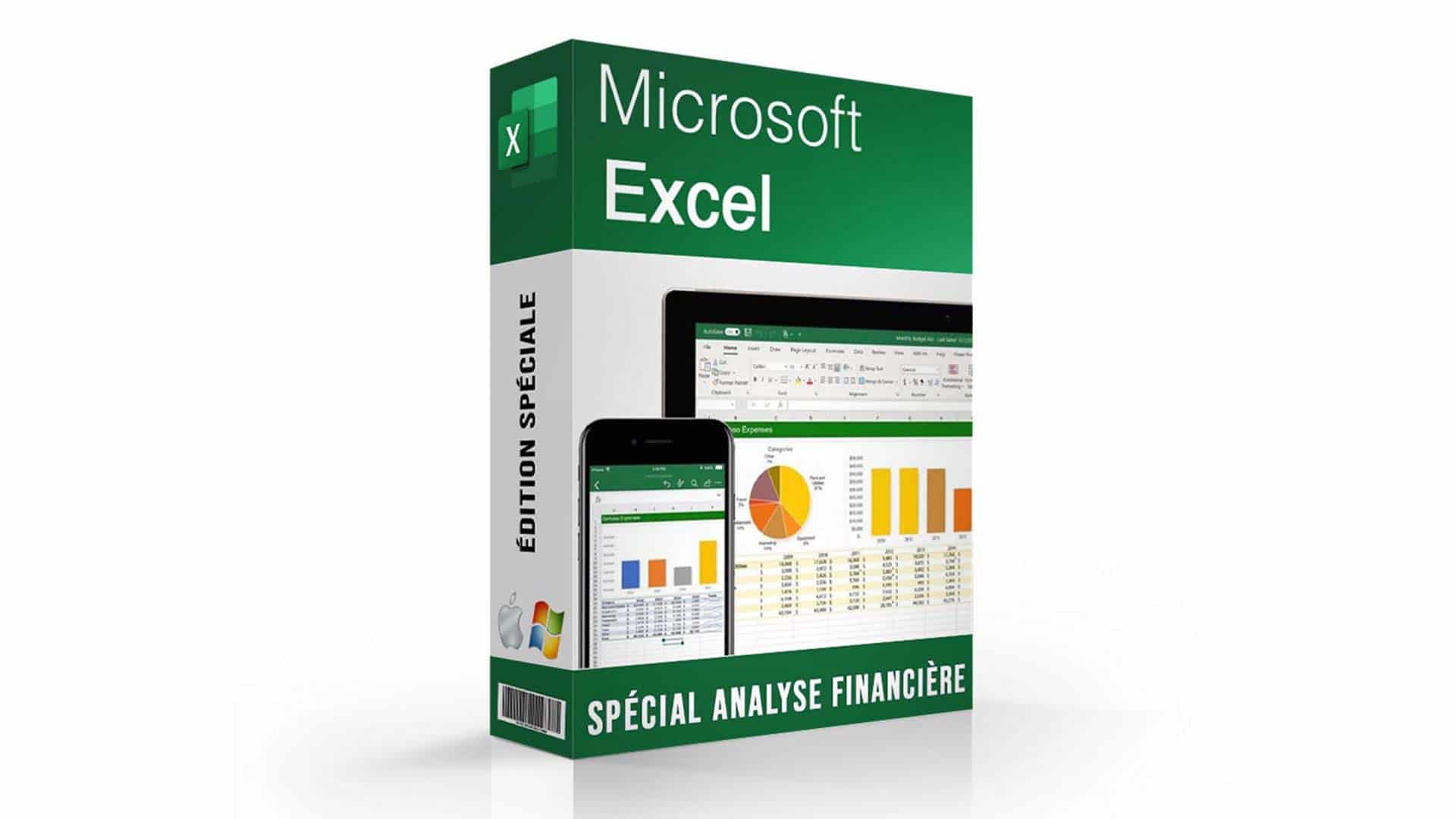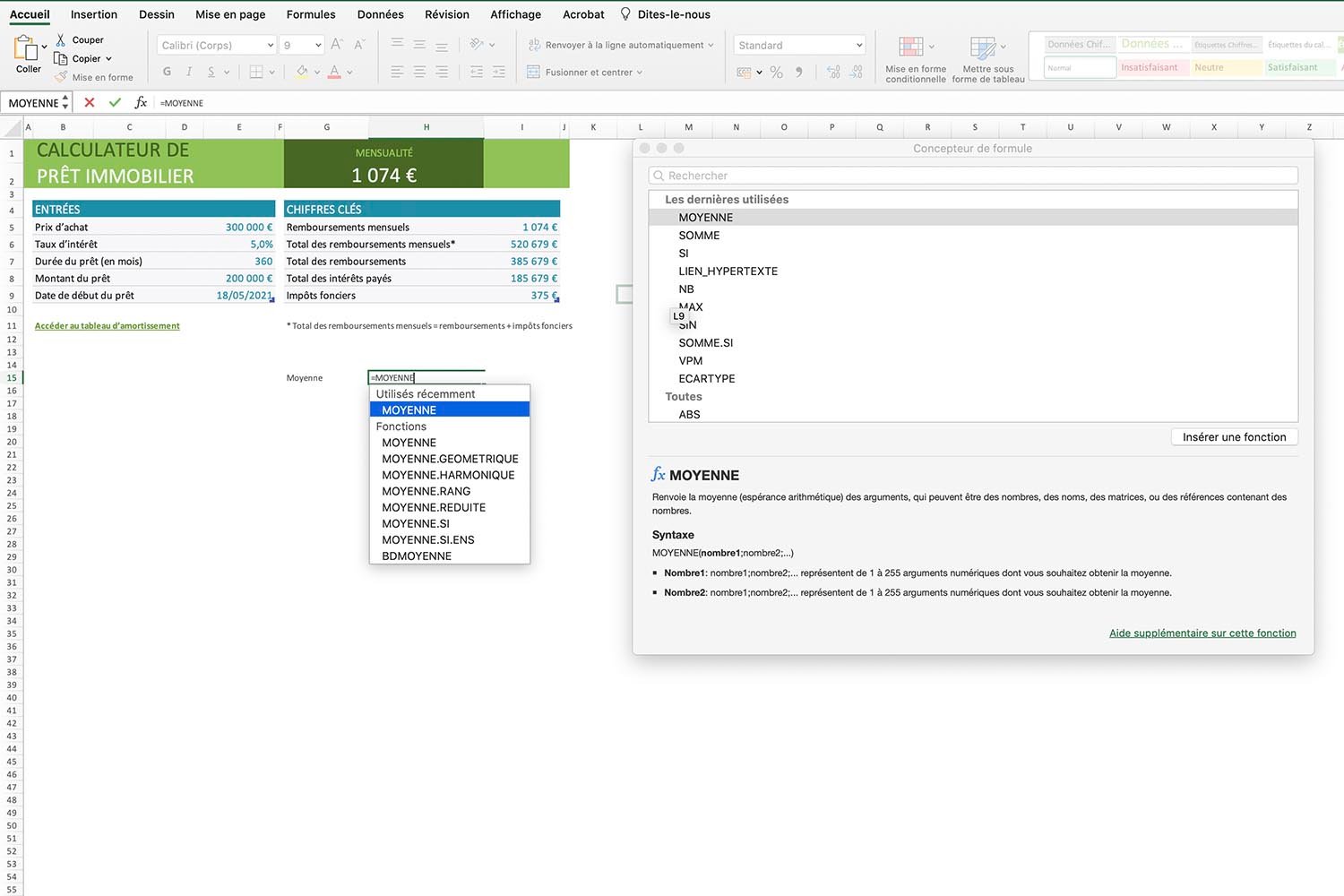
Vous avez sûrement déjà été amené à devoir faire une moyenne sur Excel puisqu’il s’agit sans doute d’une des fonctions les plus utilisées, aux côtés de la fonction somme. Grâce à ce logiciel, vous pourrez réaliser une moyenne en quelques clics. Nous allons voir ensemble comment calculer une moyenne sur Excel facilement et rapidement. Faire une moyenne est une des opérations les plus simples et les plus utiles que vous pouvez faire.
Voici toutes les différentes méthodes :
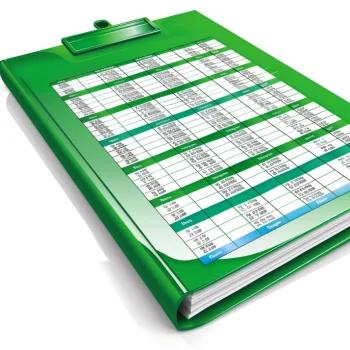
VOULEZ-VOUS DEVENIR UN EXPERT EXCEL & GAGNER DES HEURES DE TRAVAIL ?
Obtenez un accès GRATUIT et immédiat à notre Guide Complet des Raccourcis Excel, découvrez des astuces pour doubler votre productivité, et exploitez enfin Excel à son maximum !
Entrez simplement votre adresse email ci-dessous pour un ACCÈS GRATUIT et instantané !
Comment calculer une moyenne sur Excel de manière simple :
Calcul direct dans une cellule :
- Cliquez sur la cellule où vous voulez que votre moyenne apparaisse.
- Écrivez la formule suivante : =moyenne(
- Saisissez les valeurs que vous voulez ajouter dans votre tableau en cliquant directement sur les cellules.
- Validez l’opération en appuyant sur Entrée.
À savoir : Les éléments non numériques ne sont pas pris en compte dans le calcul.
Fonction moyenne :
Si votre plage de données est particulièrement longue à saisir, vous pouvez faire le calcul d’une moyenne sur Excel d’une autre manière :
- Comme pour le calcul direct dans une cellule, cliquez sur la cellule où vous voulez faire apparaître le résultat de votre opération.
- Cliquez sur l’icône fonction ‘’Fx’’à gauche de la barre de formule. Une liste de toutes les fonctions disponibles apparaîtra. Choisissez l’option ‘’moyenne’’.
- Une autre fenêtre s’ouvrira : elle vous permet de saisir les plages de données par leurs coordonnées. Voilà comment calculer une moyenne sur Excel rapidement, tout en prenant en compte un grand nombre de valeurs.
Moyenne rapide :
Si vous souhaitez, vous pouvez calculer une moyenne sur Excel sans qu’elle ne soit figée dans une cellule. Il vous suffit de sélectionner manuellement l’ensemble de la plage de données et la moyenne apparaîtra tout en bas, sur la barre grise en dehors du tableau. Vous n’avez même pas besoin de taper sur entrée le nombre apparaîtra automatiquement. Il ne sera donc pas inscris dans votre document mais cela vous permet de l’avoir en un clin d’oeil.
Calcul d'une moyenne pondérée sur Excel :
Ce type de calcul vous permet de faire une moyenne sur Excel entre des nombres qui n’ont pas la même unité de référence. Par exemple, une moyenne pondérée vous permet de déterminer la moyenne de bénéfices entre des produits qui n’ont pas le même tarif unitaire.
La procédure est assez similaire aux autres formules de moyenne. Découvrez les différentes étapes pour calculer une moyenne sur Excel avec une moyenne pondérée :
- Cliquez sur une cellule où vous voulez voir apparaître votre moyenne.
- Dans la barre de formule ou directement dans la cellule, saisissez : ‘’=SOMMEPROD’’.
- À la place de "matrice 1", sélectionnez les cellules pour lesquelles vous souhaitez obtenir la moyenne.
- À la place de "matrice 2", sélectionnez les cellules correspondant aux pondérations ou aux coefficients de chaque valeur précédemment sélectionnée. Veillez à vous assurer que vous avez sélectionné le même nombre de cellules pour la matrice 1 et pour la matrice 2.
- Dans votre barre de cellule, divisez votre formule actuelle par la formule SOMME en sélectionnant à nouveau les cellules de la matrice 2, c'est-à-dire vos coefficients de pondération (par exemple : =SOMMEPROD(C4:C7;D4:D7)/SOMME(C4:C7) )
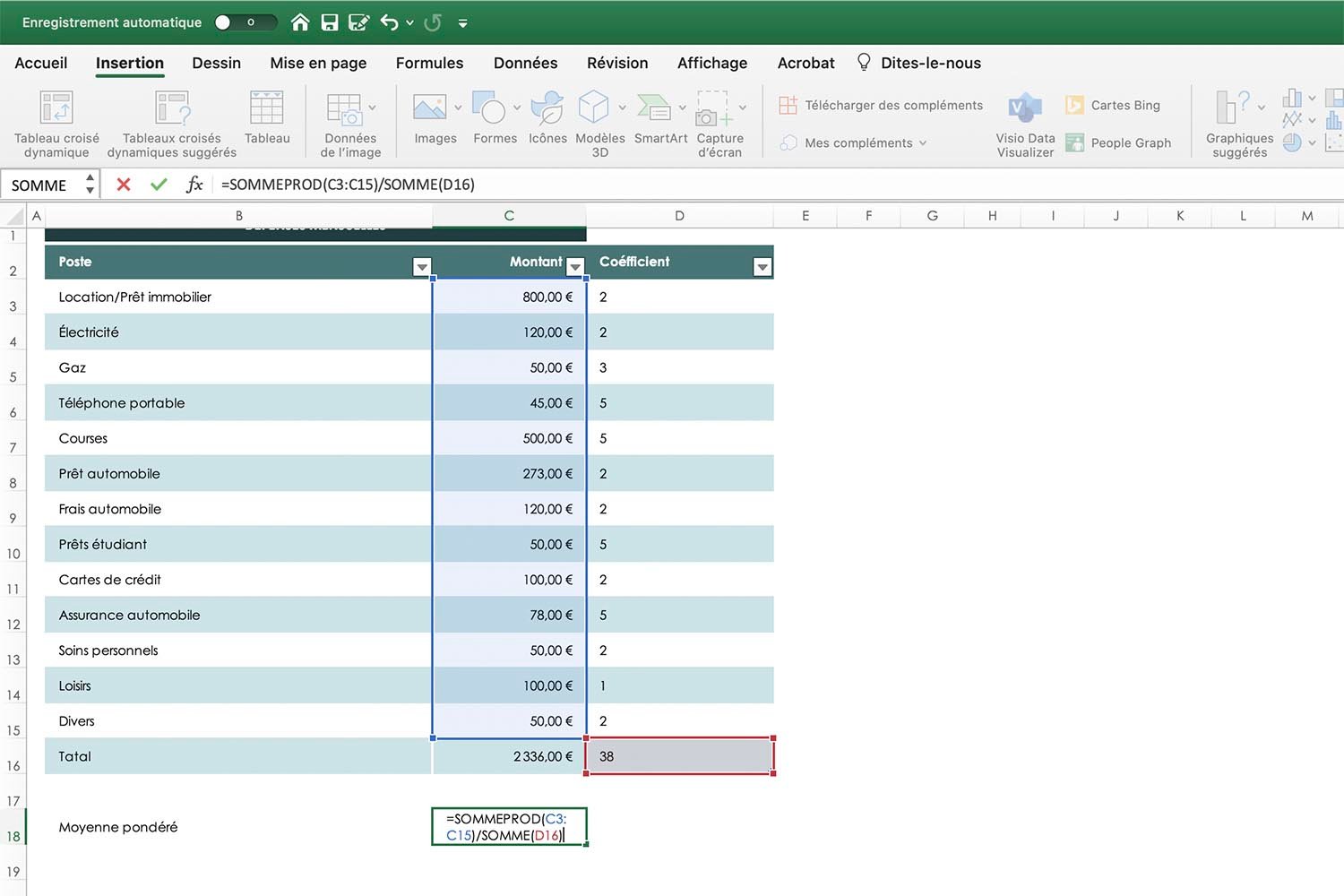
Photo recadrée avec Lightroom
Calcul d'une moyenne sur Excel sans la valeur zéro :
Pour effectuer un moyenne sans inclure les valeurs égales à zéro, saisissez la fonction ‘’MOYENNE.SI’’. Toutes les valeurs zéros seront alors ignorées lors du calcul.
Moyenne non adjacentes :
Pour calculer une moyenne sur Excel vous n’avez pas forcément besoin d’avoir des valeurs côte à côte. Vous pouvez entrer individuellement chaque valeur dans la barre de formule afin de comprendre uniquement les valeurs que vous souhaitez et pas seulement toutes celles de la colonne.
Comment calculer une moyenne sur Excel avec les heures :
Vous pouvez aussi faire une moyenne des heures :
- Faites un clic-droit et allez dans ‘’Format de cellules’’.
- Choisissez ‘’nombre’’, puis ‘’format de l’heure’’.
- Cliquez sur ‘’Ok’’ pour valider votre nouveau type de cellules.
Comment calculer une moyenne sur Excel : le cas de la médiane
Selon le type de données que vous utilisez ou certains critères, la médiane sera peut-être plus appropriée à utiliser qu’une moyenne. La médiane est une forme de moyenne particulière. Elle vous permet de connaître la valeur centrale d’un ensemble de nombres. Cette fonction est parfois plus pertinente à utiliser dans le cas où l’écart-type est très grand.
Par exemple : Vous voulez calculer le salaire moyen d’un village alors qu’un milliardaire y vit. On pourrait croire que les habitants du village sont en moyenne très riches alors que le résultat est juste un peu faussé par l’unique salaire du milliardaire. Parfois une moyenne simple n’est donc pas représentative, c’est là que l’usage d’une médiane est particulièrement utile. Comme pour chaque formule d’Excel :
- Saisissez la cellule où vous souhaitez voir le résultat de la médiane.
- Inscrivez la formule suivante ou utilisez la fonction médiane dans le menu ‘’Fx’’ : =médiane(
- Appuyez sur Entrée pour connaître le résultat.
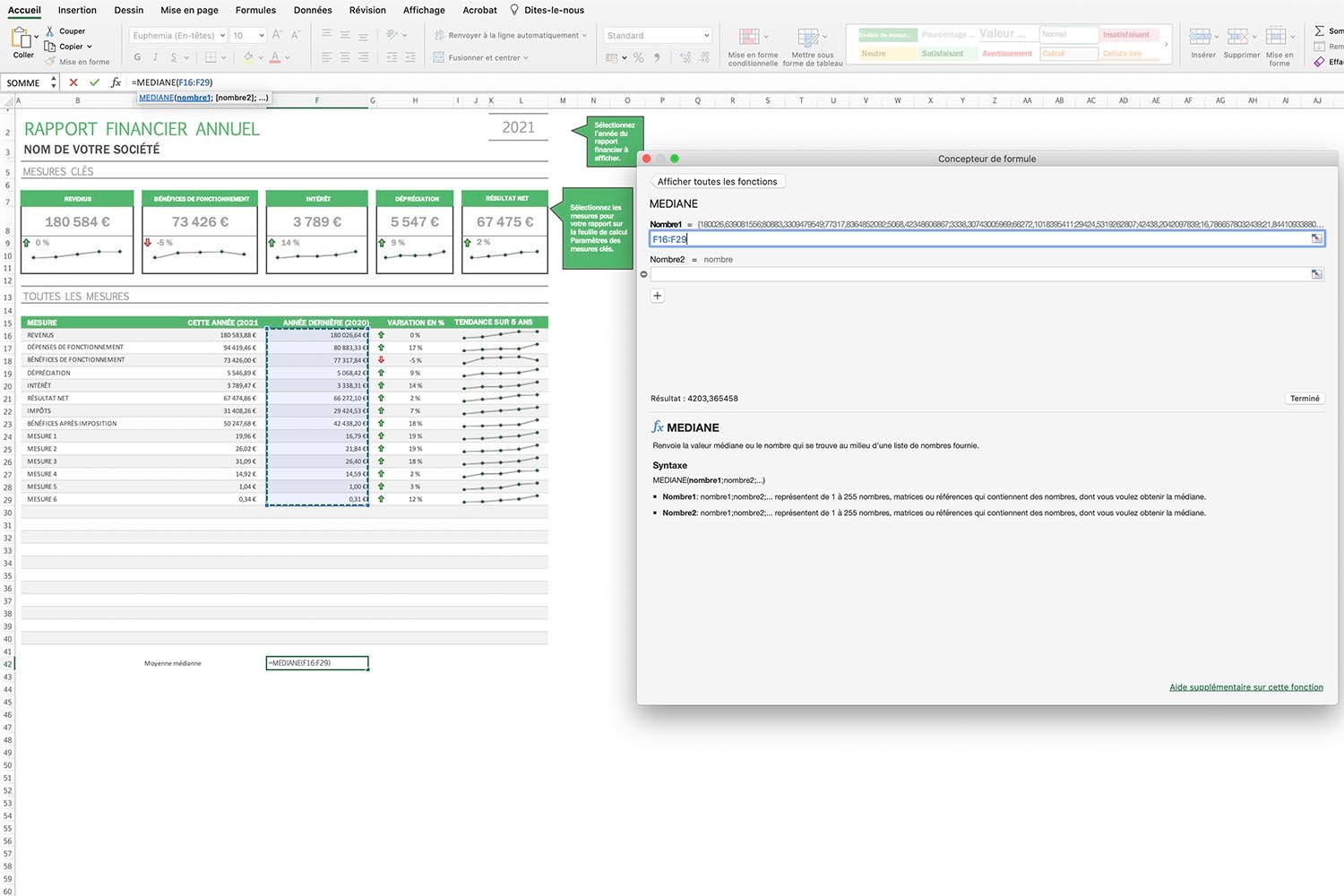
Pour conclure :
Vous savez à présent comment calculer une moyenne sur Excel, de différentes manières. À vous de voir lesquelles sont les plus adaptées à vos données.
Si vous voulez apprendre à effectuer d’autres manipulations sur Excel comme par exemple, fusionner les cellules ou créer une liste déroulante pour gagner du temps, alors découvrez alors toutes nos formations en ligne.
Vous avez aimé ? Partagez cet article avec vos amis !
Découvrez plus de contenu sur Microsoft Excel :